曾经用过navicat的破解版,最近下载了navicat premium15,试用期后我就想搞个破解版的,正好在看《深入浅出mysql》,书中用的是mysqlworkbench,那就懒得去找破解版了咯,搞不好又带一堆流氓软件。
navicat
优势:
1.数据量过大,能够完整呈现所有的数据;
2.导出为excel表格,很方便,或者是txt文件,也很方便;
3.安装汉化版的会更好,更容易操作.navicat汉化版安装详情
劣势:
1.创建表的时候,不是很容易阅读;
2.做筛选的时候,想进行多表的查询,比较困难;
3.以后有新的理解,会加以新的补充;
mysqlworkbench
优势:
1.创建数据库时,流程化操作,先建数据库,再给用户赋权限,即可(建议使用);
2.创建表时,内容详细,容易操作;进行数据库内容的导出导入操作,很方便;
3.数据访问异常,也能够捕捉到,很实用;~其他优势,再进行实际的开发中,一一呈现.
劣势:
1.有时候,会突然出现卡死的现象(初步觉得原因是数据量过大,不好避免)(这个是实际中,经常遇到的问题,最好的方法,重启数据库可视化工具);
2.当数据量过大的时候,不能够完全呈现所有数据。
下载地址
简单安装后看到workbench主界面

点击mysql connections的加号,添加连接。
由上而下分别填入自定义连接名、连接协议(从下拉列表框中进行选择)、主机名、端口、用户名、默认数据库名,单击“test connection”按钮,如果提示连接正确,则单击“ok”按钮完成连接的创建。

连接后在“password”提示符后显示了按钮“save password in vault”,选中代表级证此密码

成功后提示

我们点击test01打开sql编辑器



1.点击⚡即可执行

2.workbench提供了一个简捷的语句模板,鼠标右击score表,单即send to sql editor的insert,sql编辑器中insert模板出现

以上为初识mysql workbench。
原文地址:https://www.cnblogs.com/ll-hb/p/12688940.html
如对本文有疑问, 点击进行留言回复!!




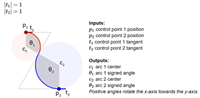

网友评论